使用过演示文稿的朋友们都知道,常常会在幻灯片的内容上使用超链接可以快速翻到需要的那一页幻灯片。下面小编就来告诉大家如何在WPS演示中使用超链接的命令,一起来看看吧。新建默认模板wps演示文稿,内容版式为空白版式。单击在线素材中的目录项,单击目录选项卡,选中其中一种目录,右击选择快捷菜单中的“插入&rd......
WPS Excel表格中如何按类别批量拆分工作表
WPS教程
2021-10-07 09:03:53
在日常的办公中,有时候我们需要将所有的数据放在一个Excel表格中,但有时候又因为种种原因,需要将一个表格按照类别,拆分成不同的表格。在这种情况下,人们通常会去手动双击数据一个个复制,或者使用函数公式的办法,但这两个方式只适用于数据较少的表格,数据量较大的话,这样的方式就行不通了,所以今天给大家介绍一个极其简单的拆分表格的方法。
首先要新建一个表格,随便输入一些内容,接着选中表格所有数据,如下图图所示:
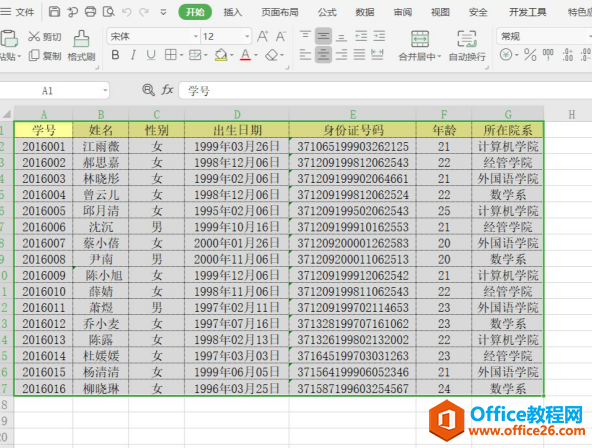
然后点击【插入】,选中【数据透视表】选项,于是出现了“创建数据透视表”对话框,在“请选择放置数据透视表的位置”选项中选择【新工作表】,最后点击【确定】如下图所示:
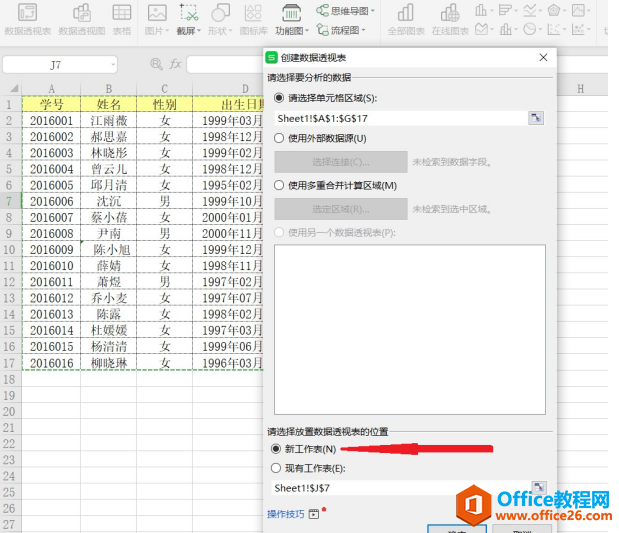
点击【确定】后,出现如下所示的“数据透视表”对话框,选中“姓名”,“所在院系”选项,并将这两个选项拖拽至“数据透视表区域”中的【行】区域,如下图所示:

这几步完成之后,表格就被拆分完成了:
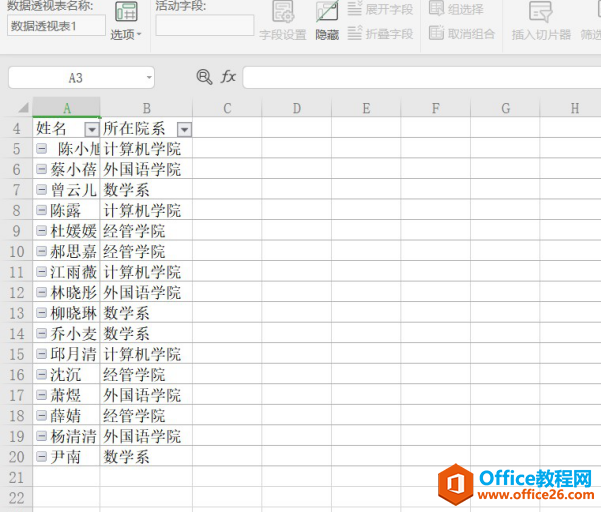
通过以上方法,只需要简单的几步,就可以按照类别拆分出还有大量数据的表格,并且可以按照类别的名称进行表格的命名,节省了大量的时间。想必大家都应该学会了吧。
相关文章





